xfce4 功能概述
Xfce 是一个自由软件,运行在类 Unix 操作系统 (如 Linux、FreeBSD 和 Solaris)上,提供轻量级桌面环境。
Xfce 由独立的软件组件构成,可根据需要单独使用或者组合在一起提供计算机图形桌面环境的全面功能。
xfce4 功能介绍
1、安装 xfce4
安装 xfce4-4.14.4-1.uelc20.2
#
dnf install -y xfce*2、启动 xfce4
打开客户端(以 IP 地址 10.12.17.42 为例)终端,通过 SSH -X 命令远程连接服务端:
#
ssh -X 10.12.17.42
ssh -X 命令远程连接服务端
进入后服务端终端输入命令:
#
xfce4-session system3、测试 xfce4
本地桌面生成 xfce4 桌面
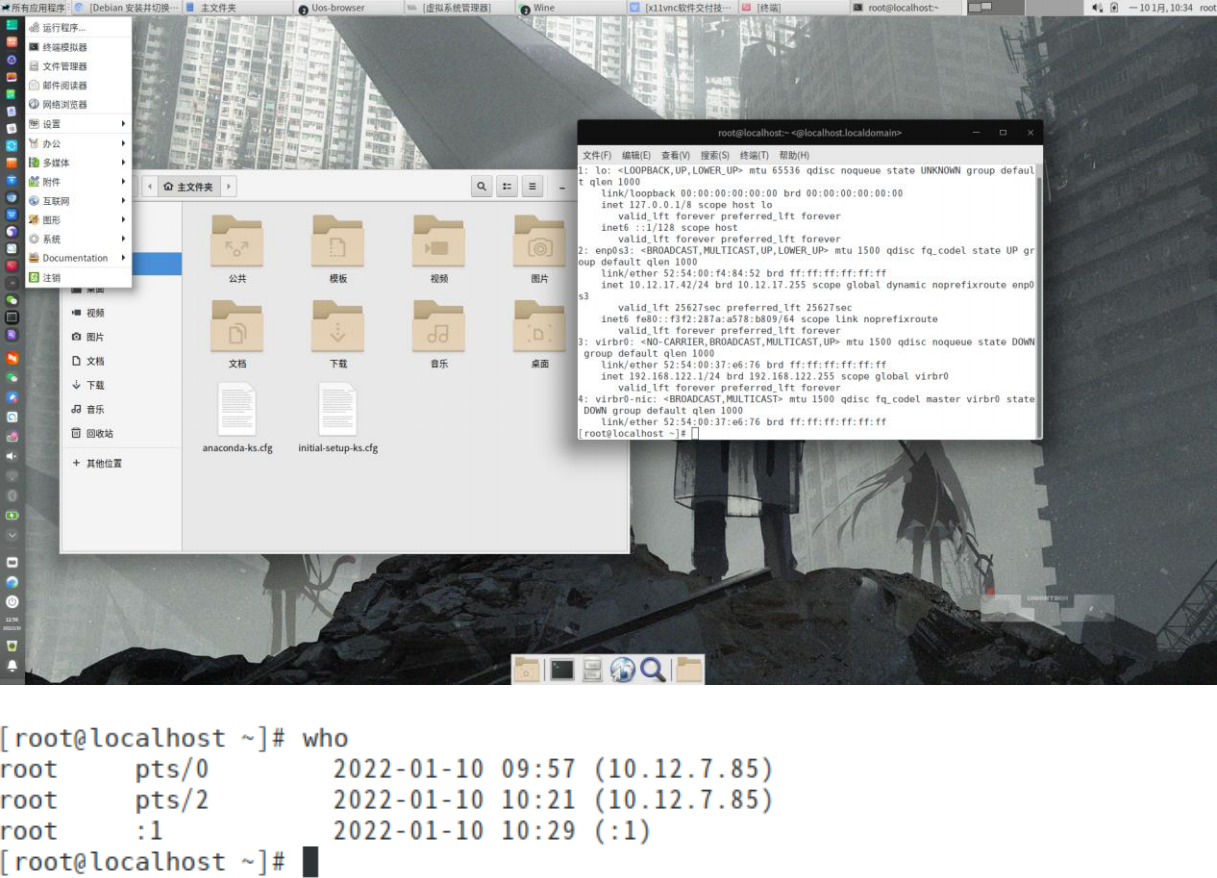
生成xface4桌面
x11vnc 功能概述
x11VNC (x11 Virtual Network Computer)是基于 x11xrog 虚拟网络计算机的缩写。
x11VNC 是一款优秀的 远程控制工具软件,x11VNC 是在基于 UNIX 和 Linux 操作系统的免费的开源软件
x11vnc 功能介绍
1、安装 x11vnc
安装 x11vnc-0.9.16-3.uelc20
#
dnf install -y xorg-x11-xauth xterm libXi libXp libXtst libXtst-devel libXext libXext-devel Xvfb x11vnc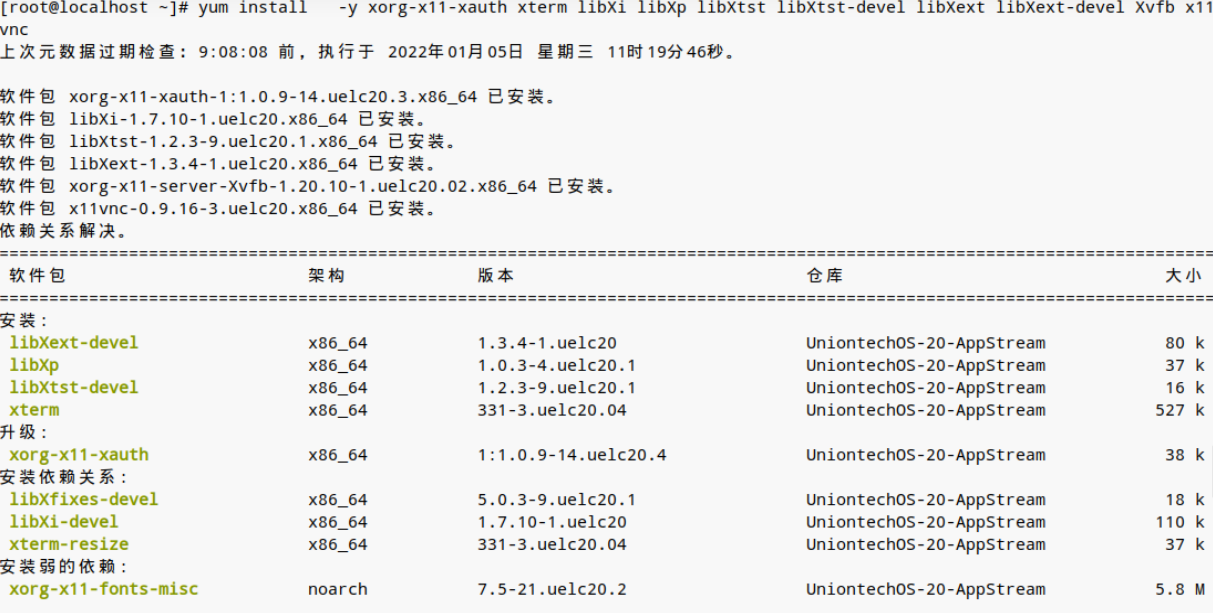
安装x11vnc
关闭防火墙
#
systemctl stop firewalld2、启动 x11vnc
重新打开一个备用终端运行以下操作,允许后切勿关闭。
#
x11vnc -rfbport 12345 -passwd 123123 -create -forever【注】12345 为端口号,123123 为密码。可自由设置
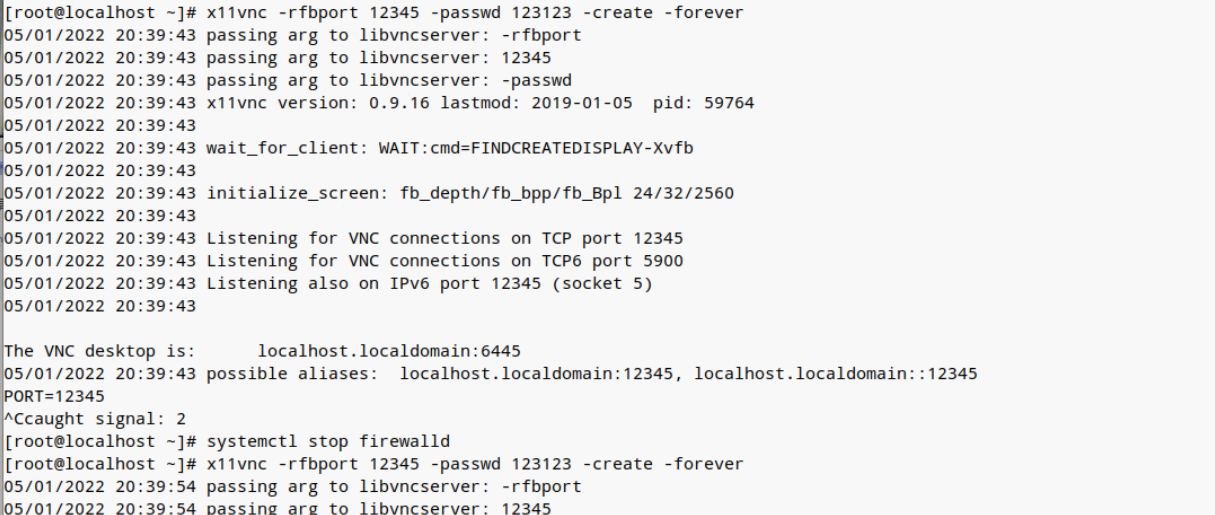
安装x11vnc
3、测试 x11vnc
打开 vnc viewer 软件
输入 IP:端口
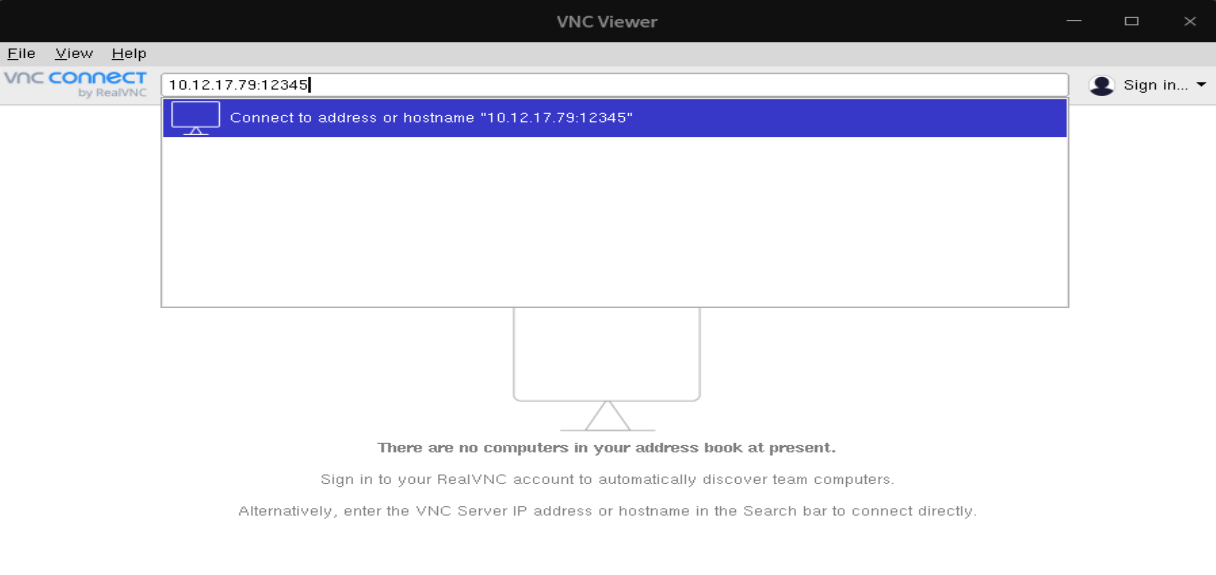
打开VNC
输入访问密码:
【注】该密码为 前章节配置的密码
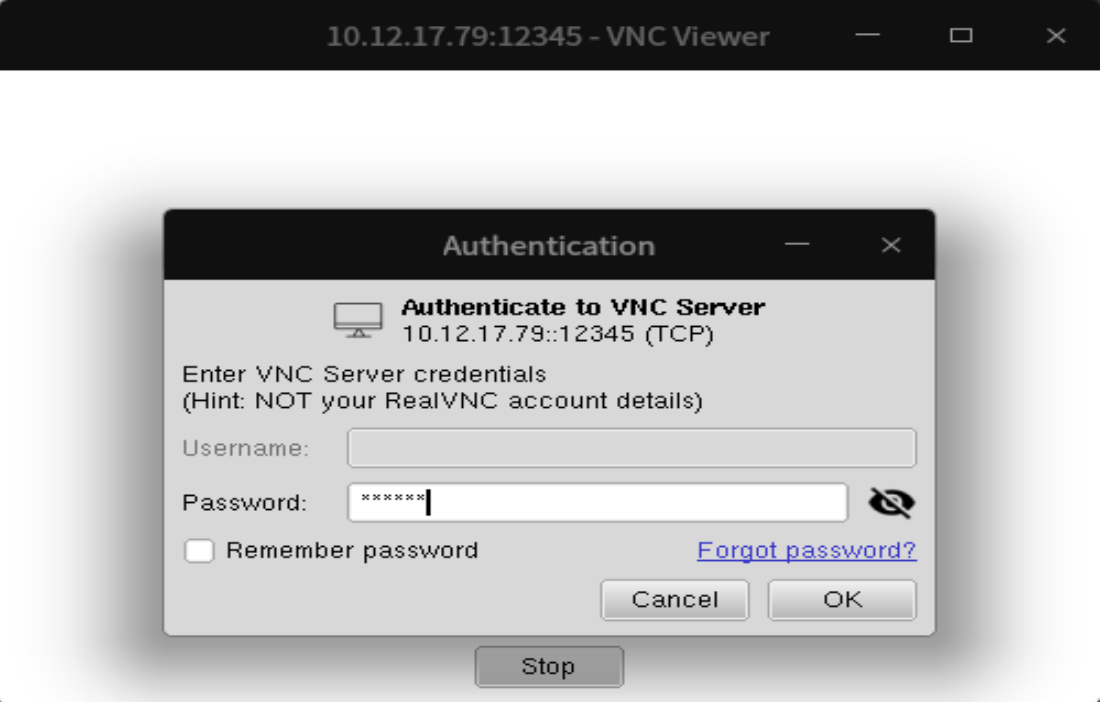
x11vnc登录界面
连接成功效果展示图
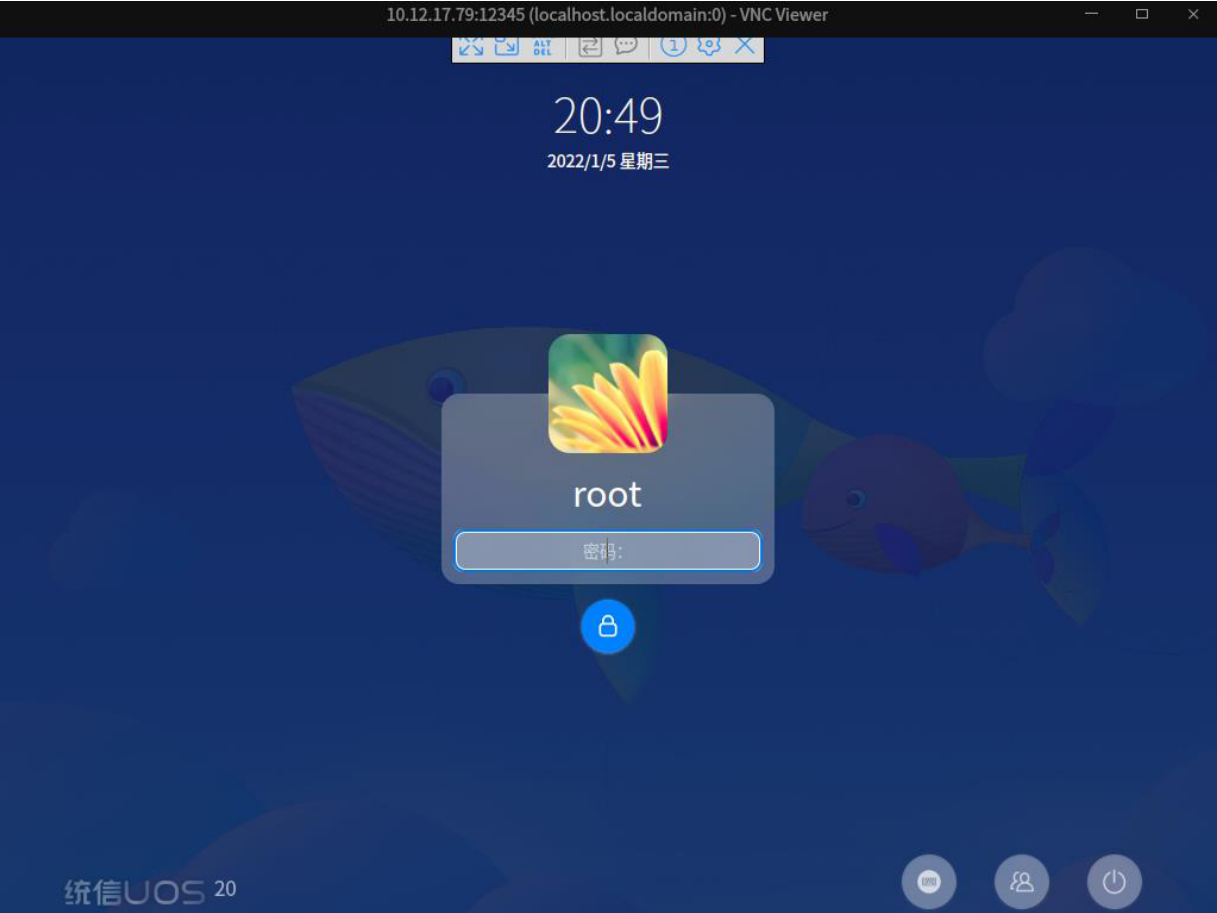
连接成功界面
©统信软件技术有限公司。访问者可将本网站提供的内容或服务用于个人学习、研究或欣赏,以及其他非商业性或非盈利性用途,但同时应遵守著作权法及其他相关法律的规定,不得侵犯本网站及相关权利人的合法权利。除此以外,将本网站任何内容或服务进行转载,须备注:该文档出自【faq.uniontech.com】统信软件知识分享平台。否则统信软件将追究相关版权责任。


